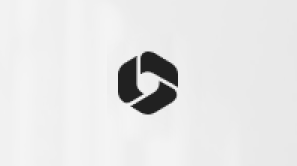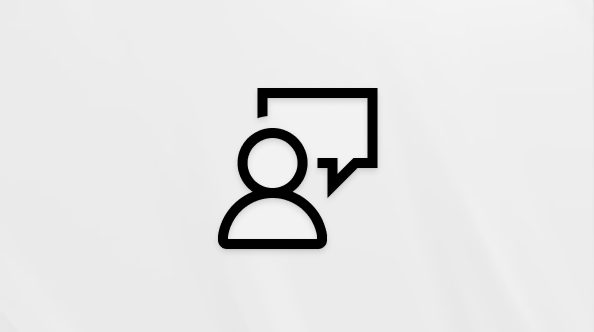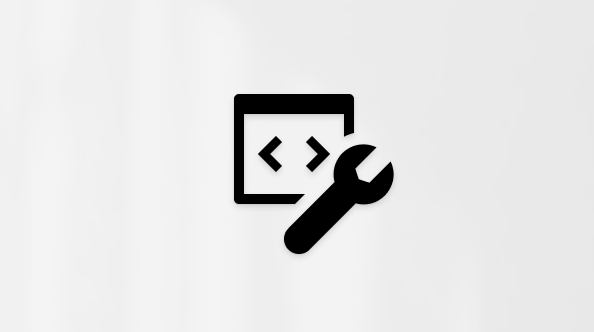Μετάβαση στο Skype για επιχειρήσεις από το Hangouts Meet
Μεταβείτε στο Skype για επιχειρήσεις από το Google Hangouts Meet και ξεκινήστε να συνεργάζεστε ακολουθώντας αυτές τις γρήγορες οδηγίες σχετικά με το πώς μπορείτε να δημιουργήσετε, να πραγματοποιήσετε και να συμμετάσχετε σε ηλεκτρονικές συσκέψεις με το Skype για επιχειρήσεις.

Με το Skype για επιχειρήσεις:
-
Ξεκινήστε συνομιλίες άμεσων μηνυμάτων και πραγματοποιήστε κλήσεις ήχου ή βίντεο.
-
Προγραμματίστε και συμμετάσχετε σε συσκέψεις.
-
Παρουσιάστε την οθόνη σας κατά τη διάρκεια συσκέψεων ή επιτρέψτε σε άλλους να παρουσιάσουν τη δική τους οθόνη.
Σημείωση: Οι δυνατότητες και οι πληροφορίες σε αυτόν τον Οδηγό ισχύουν για το Skype για επιχειρήσεις Online που είναι διαθέσιμο μέσω του Microsoft 365.
Διαφορές*
|
Δυνατότητα |
Skype για επιχειρήσεις |
Hangouts Meet |
|---|---|---|
|
Κοινοποίηση οθόνης |
|
|
|
Στοιχεία ελέγχου κλήσης βίντεο |
|
|
|
Σημειώσεις σύσκεψης |
|
|
|
Πίνακας |
|
|
|
Ψηφοφορία |
|
|
|
Υπεύθυνος διαχείρισης ερωτήσεων και απαντήσεων |
Παρέχει ένα δομημένο περιβάλλον για απαντήσεις ερωτημάτων στη διάρκεια μιας σύσκεψης. Ένας παρουσιαστής μπορεί να απαντάει σε ερωτήσεις ενώ ο άλλος να παρουσιάζει το περιεχόμενο της σύσκεψης. |
Δεν υπάρχουν εγγενείς δυνατότητες ερωτήσεων και απαντήσεων στο Hangouts Meet. Για την ψηφοφορία απαιτείται μια ξεχωριστή εφαρμογή. |
|
Συμμετέχοντες στη σύσκεψη |
Έως 250 συμμετέχοντες. |
Εάν διαθέτετε το G Suite Enterprise, μπορείτε να φιλοξενήσετε μια σύσκεψη βίντεο μέσω Hangouts Meet για έως και 30 συμμετέχοντες. Εάν διαθέτετε το G Suite Basic και Business, μπορείτε να φιλοξενήσετε μια σύσκεψη βίντεο μέσω Hangouts Meet για έως και 25 συμμετέχοντες. |
|
Διάσκεψη με κλήση σύνδεσης |
Η πρόσβαση στις συσκέψεις Skype για επιχειρήσεις με κλήση σύνδεσης είναι διαθέσιμη σε 90+ χώρες. |
Η πρόσβαση στις συσκέψεις Hangouts Meet με κλήση σύνδεσης είναι διαθέσιμη στις Ηνωμένες Πολιτείες Αμερικής. |
* Οι διαφορές βασίζονται στο Hangouts Meet στο G-Suite Enterprise Edition και στο Skype για επιχειρήσεις στο πρόγραμμα Office 365 για μεγάλες επιχειρήσεις E5 κατά τον Μάιο 2017.